【Bubble】ユーザーのログイン情報を保持する方法(ログイン時に自動的にメールアドレスが入力される)

こんにちは!EPICs合同会社です!
今回はノーコードツール「Bubble」で「ユーザーのログイン情報を保持する方法」をお伝えします!
もう少し詳細に言うと、ログインをした際にログイン情報で使用したメールアドレスを保持して、「次回以降のログイン時にメールアドレスが自動入力されている」状態にするあれです!(笑)
動画解説バージョンはこちら!
目次
実装イメージ
2回目以降のログイン時に下記画像のように前回のログイン時に使用したメールアドレスが自動入力されている。
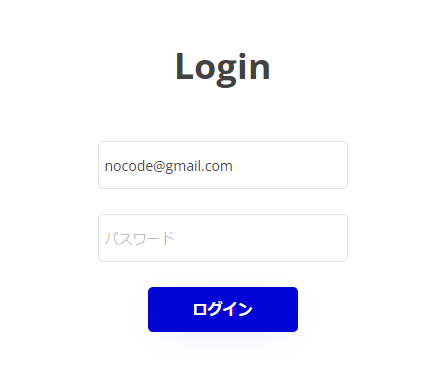
実装手順
以下の手順で実装します。
- ログイン機能の実装
- ログイン情報の保持設定
ログイン機能の実装
最初に簡単にログイン機能の紹介と今回の設定を共有させていただきます。
ログイン時は、「メールアドレス」と「パスワード」を入力し、「Stayed logged in」は検証がしやすいように「No」に設定しています。
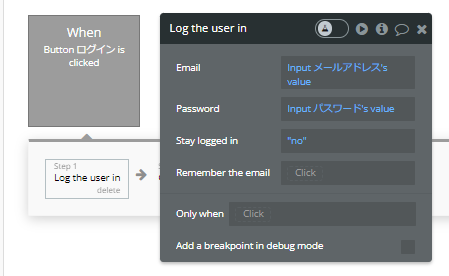
ログイン情報の保持設定
2回目以降のログイン時に、メールアドレスが自動で入力された状態にする方法は上記にて紹介したログイン設定に、たったワンアクション追加するだけです!
「Remember the email」を「yes」に変更をしましょう!
これだけで、2回目以降のログインの際は前回のログインで使用したメールアドレスが自動入力されるようになります!
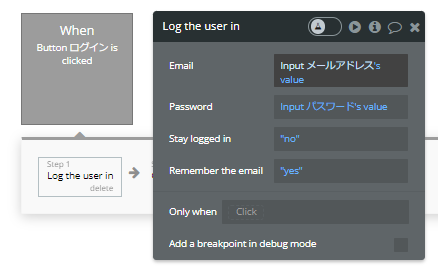
これで今回の解説は以上です!
本記事が開発力の向上や開発を検討している方のお役に立てておりましたら幸いです。
-
 facebookで
facebookで
シェアする -
 Xで
Xで
シェアする -
 LINEで
LINEで
送る -
URLをコピーしました!












